您是否曾经收到过每页都包含水印的 PDF 文件,这会极大地分散您的阅读注意力?水印,包括图片水印和文字水印,是保护文档不被盗用的常用措施,但当它成为我们阅读的障碍时,我们需要将其去除。
那么如何去除PDF文件中的水印呢?要解决这个问题,您需要一个 PDF 水印去除器。在这篇文章中,我们将向您展示从 PDF 中免费和付费去除水印的前 5 种方法。免费的解决方案是使用EasePDF将PDF转换为Word并删除Word上的水印。付费和直接的方法是使用专业的 PDF 水印去除器,如Adobe Acrobat Pro和 ApowerPDF。此外,我们将讨论另一种在线去除水印的方法。
一.在 Word 中从 PDF 中删除水印(免费)
首先,我们将推荐两个免费的解决方案来免费从 PDF 中去除水印。这两种解决方案都要求您首先将 PDF 转换为 Word,然后去除 Word 上的水印。我们可以使用EasePDF上的在线 PDF 到 Word 转换器,或者使用 Microsoft Word 本身。
选项1. EasePDF PDF to Word Converter
EasePDF是一个免费的在线平台,供每个 PDF 用户转换、编辑、创建、水印、合并、压缩 PDF。当您选择EasePDF时,您就选择了一个跨平台支持的服务,您可以在任何设备上使用,包括 Windows、Mac、Linux、iOS、Android 等。 EasePDF为用户带来了一个开源服务,供用户转换和编辑 PDF。要从 PDF 中去除水印,使用EasePDF将PDF 转换为 Word是第一步,也是继续该过程的理想选择。
- 只需点击几下即可转换、编辑和压缩 PDF 文件
- 强大的PDF工具,可在线自由管理PDF文件
- 应用256位SSL加密保护数据安全
- 可在所有带有网络浏览器的设备上使用
- 快速处理和下载PDF文件
现在,请按照此简要指南了解EasePDF如何帮助从 PDF 文档中去除水印。
步骤 1.将 PDF 上传到EasePDF PDF 到 Word。如前所述,您需要先将 PDF 转换为 Word 文档,然后才能从中删除水印。因此,您需要前往 EasePDF 主页上的“PDF to Word”。之后,点击“添加文件”图标将 PDF 文件上传到转换器。

第 2 步。转换和下载 PDF 文件。上传 PDF 文件后,会出现一个“转换”图标,将 PDF 转换为 Word。当它提供“下载”按钮时,点击它,转换后的 Word 文件将保存到您的设备。
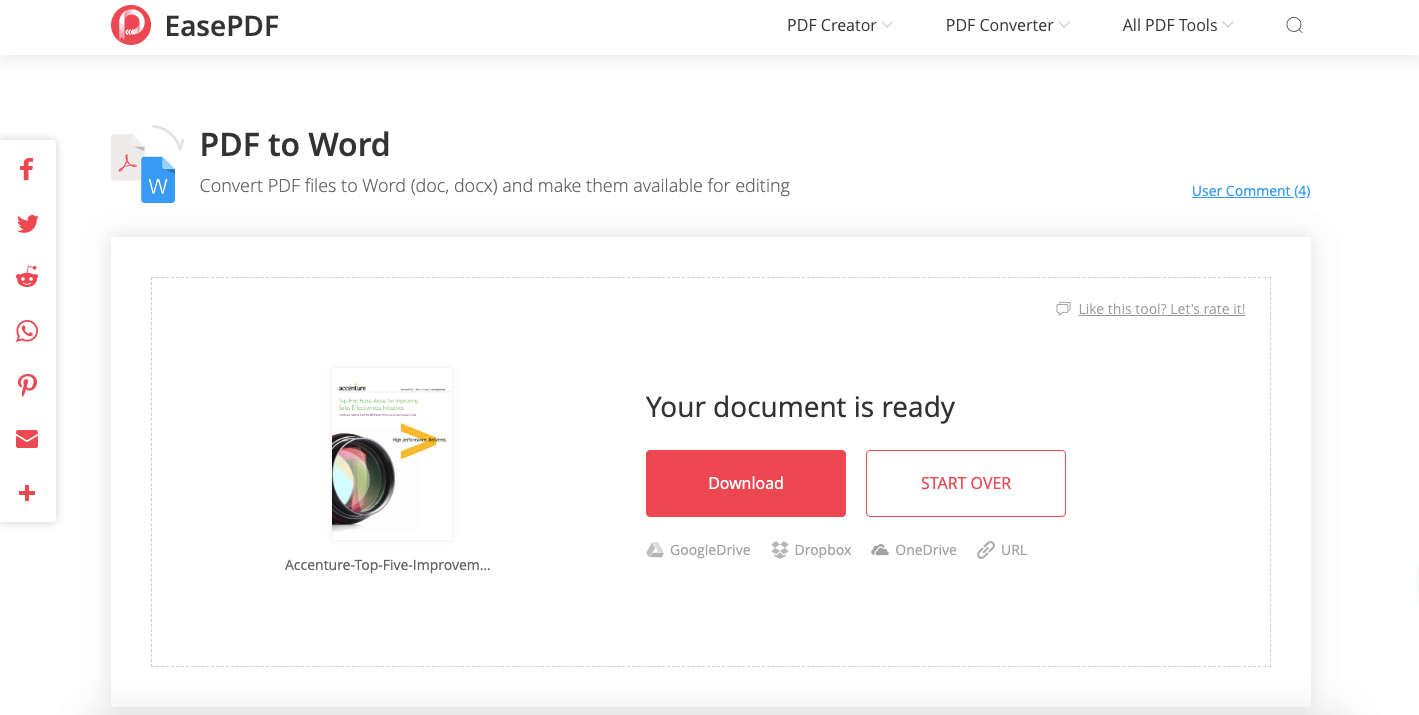
步骤 3.去除水印。得到Word文件后,用Microsoft Office、LibreOffice、 Google Docs、WPS等Word编辑软件打开,直接点击水印,按键盘上的“Delete”键即可删除.
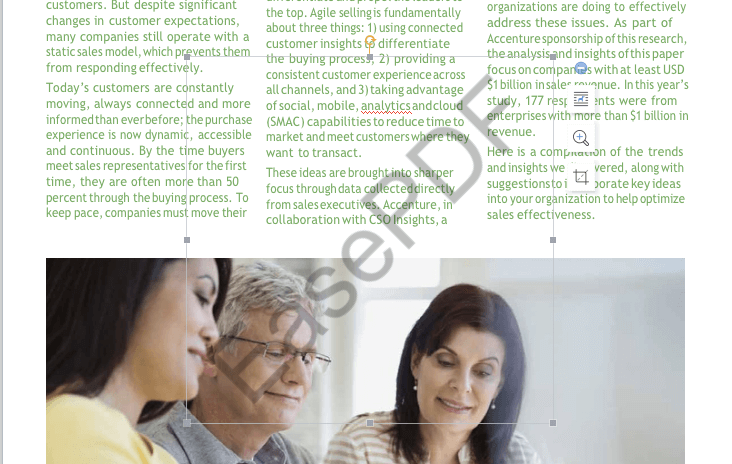
如果每页都有水印,只需转到“设计”>“水印”>“去除水印”。对于 Word 2007 或 2010,选择“页面布局”>“水印”>“删除水印”。
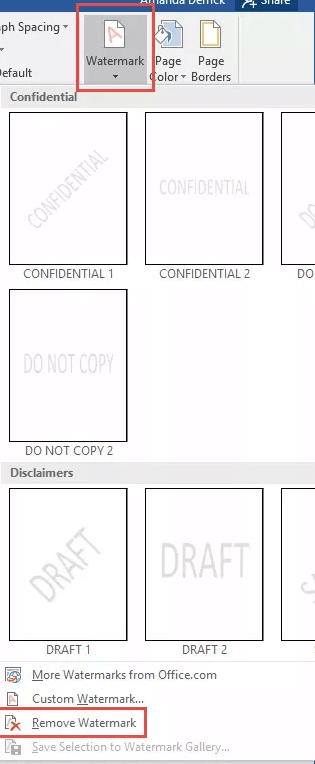
如何从受保护的 PDF 文件中删除水印
如果PDF文件是加密的,需要先对PDF文件进行解密,才能去除PDF文件上的水印。此时,您可以使用解锁 PDF 。以下是一些可以帮助您的简单步骤。
步骤 1.单击“添加文件”按钮添加 PDF 文件或将其拖入此页面。您还可以从Google Drive、 Dropbox和OneDrive或任何其他 URL 链接添加 PDF 文件。

Step 2.添加要解锁的PDF文件后,不要忘记仔细阅读页面上的警告。现在,输入此 PDF 文件的密码,然后单击“解锁 PDF”按钮。

Step 3.点击“下载”按钮保存PDF文件,即可去除该PDF文件的水印。
尖端
“EasePDF不会给免费用户的文件添加水印,但是会有一定的使用和次数限制。如果您总是需要转换和编辑PDF文件,您可以订阅EasePDF并尝试一下。”
可选:如何为 PDF 添加水印
如果您需要将水印添加回 PDF 文件, EasePDF提供了添加水印工具来轻松完成目标。以下是您应该遵循的简单步骤。
步骤 1.导航到“添加水印”并添加您想要添加水印的 PDF 文件。
步骤 2.根据您的要求选择添加文本或图像水印。您可以使用提供的工具栏调整水印的条件。然后提交“保存PDF”。

步骤3.当EasePDF提供“下载”图标时,点击它,添加水印的PDF将离线下载。
选项2.微软 Word
如果您的设备上已经安装了 Microsoft Word,您当然可以通过EasePDF并直接使用 Microsoft 将 PDF 转换为 Word。请按照以下步骤从 PDF 中去除水印。
步骤 1.右键单击要去除水印的 PDF,然后选择“打开方式”>“Microsoft Word”。
第 2 步。会弹出一个提示,警告您此操作会将 PDF 转换为可编辑的 Word,生成的 Word 文档可能看起来与原始 PDF 不完全一样,尤其是在原始文件包含大量图形的情况下。单击“确定”,Microsoft 会将您的 PDF 转换为 Word 文档。

第 3 步。您的 PDF 将以 Word 格式与 Microsoft 一起显示。现在您可以通过选择“设计”>“水印”>“去除水印”来去除水印。如果您使用的是Office 2010 或 2007,请转到“页面布局”>“水印”>“删除水印”。并且此文档上的所有水印都将被删除。

步骤 4.将其另存为 PDF。从主菜单中选择“另存为”,然后选择“PDF”作为保存格式。

二.直接从 PDF 中删除水印
如何直接从PDF文档中去除水印而不将其转换为Word?好吧,您需要的是专业的 PDF 编辑器。这里我们推荐Adobe Acrobat Pro。
Adobe Acrobat Pro
Adobe Acrobat Pro可能是最著名的 PDF 软件。 Adobe Acrobat Pro内置了大量 PDF 编辑工具,使用户能够在 PDF 上添加、编辑或删除水印。立即尝试从 PDF 中删除水印。
步骤 1.在您的设备上安装 PDF 后,使用Adobe Acrobat Pro打开它。
第 2 步。转到顶部的“工具”选项卡,然后选择“编辑 PDF”。
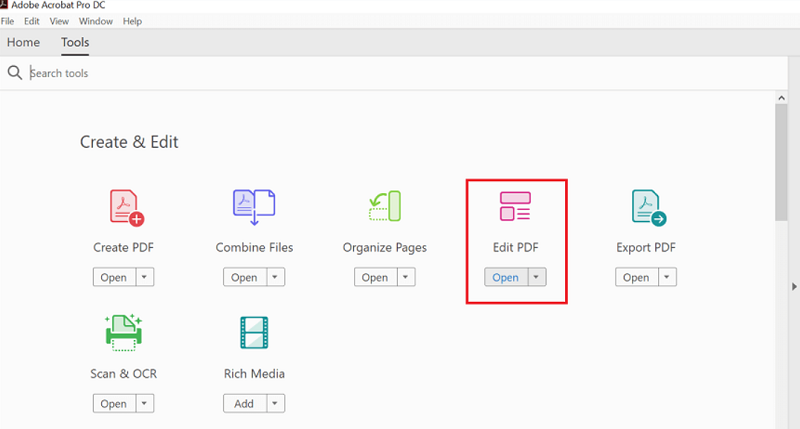
步骤 3.在编辑工具栏上,单击“水印”,然后从下拉列表中选择“删除”。
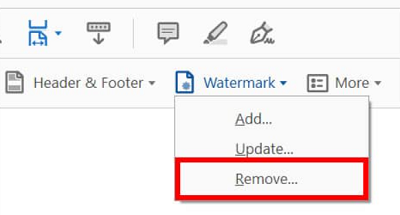
步骤4.会弹出提示“您确定要永久去除水印吗”,点击“确定”,此PDF上的所有水印都将被删除。
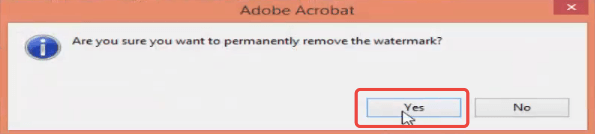
而已。通过四个简单的步骤,我们就完成了从 PDF 中去除水印的工作。如果您还对从多个 PDF 中删除水印感兴趣,可以参考此页面: 在 Adobe 上删除水印。
如何更新 PDF 中的水印
Adobe Acrobat Pro提供了水印更新功能,使用户能够通过非常简单的点击来更新过时的水印。这是如何做到的。
步骤 1.在Adobe Acrobat Pro中打开 PDF 文件。
第 2 步。转到“工具”>“编辑 PDF”>“水印”>“更新...”。
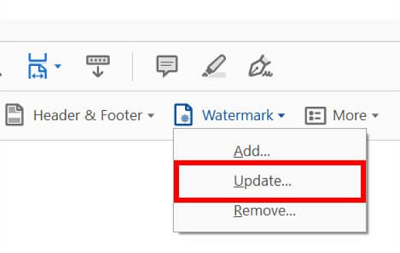
步骤 3.更改水印设置。最后,应用它们,可以更新水印。
三.如何从 PDF Online 中删除水印
如果我想去除水印的PDF在我的手机上并且我不想安装任何第三方应用程序怎么办?别担心,在这一部分,我们将向您展示如何使用 pdfFiller - 专业的 PDF 和其他文档在线编辑器在线去除 PDF 中的水印。
步骤 1.转到pdfFiller 。
步骤 2.选择“浏览您计算机上的文档”以从您的计算机上传 PDF 文件或打开您帐户中已有的文档。
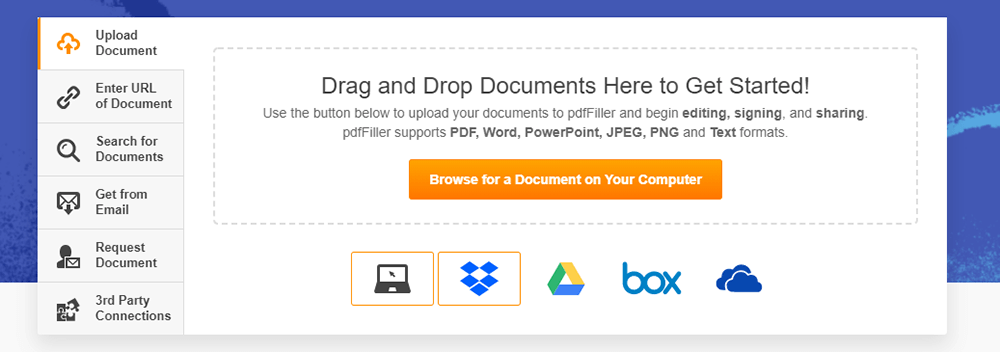
步骤 3.编辑文档时,单击右侧的水印选项卡。要显示或隐藏水印,请选中或取消选中相应的复选框。双击水印,然后单击“删除”图标。然后您就可以成功地从 PDF 中去除水印。
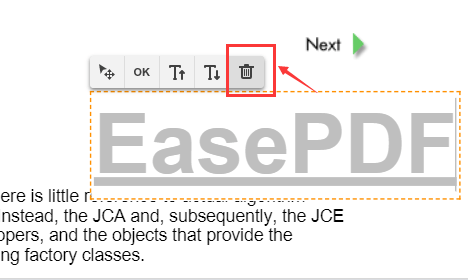
步骤 4。单击右上角的“完成”按钮,然后选择要另存为的格式。
常见问题 - 进一步学习
去除水印最简单的方法是什么?
最简单的方法是使用 Adobe Acrobat。您可以使用免费试用版从 PDF 文件中去除水印,它的有效期仅为 7 天。推荐使用 Microsoft Word 作为免费方法,可以有效去除 PDF 文件上的水印。如果您以后需要编辑或转换其他格式的文档,您可以使用EasePDF。
如何免费编辑没有水印的 PDF?
许多免费的 PDF 编辑工具会在编辑后在文件上打印徽标。如果经常使用PDF文件,最好选择多功能的PDF编辑器(转换器)。即使是付费的也会更有质量保证,而且文件上不会有水印。
结论
以上是我们研究和测试过的关于如何从PDF中去除水印的前5种解决方案。要免费去除 PDF 上的水印,您可能需要使用EasePDF或Microsoft Word将 PDF 转换为 Word,然后去除 Word 上的水印。当然,如果需要,您可以在去除水印后将 Word 文档另存为 PDF。要直接从 PDF 中去除水印,您可以使用Adobe Acrobat Pro或ApowerPDF 。最后但并非最不重要的是,您可以使用pdfFiller在线删除水印,而没有任何设备限制。
本文是否有帮助? 感谢您的反馈意见!
是的 或者 不























